 Если на компьютере пропадает интернет, то одно из первых ваших действий – это использование средства диагностики Windows. В ходе сканирования утилита может обнаружить проблему, но не объяснить причину. Например, в результате проверки написать «Шлюз, установленный по умолчанию, не доступен» на компьютере с Windows 10. Сегодня мы расскажем вам, как избавиться от этой проблемы и вернуть доступ к интернету.
Если на компьютере пропадает интернет, то одно из первых ваших действий – это использование средства диагностики Windows. В ходе сканирования утилита может обнаружить проблему, но не объяснить причину. Например, в результате проверки написать «Шлюз, установленный по умолчанию, не доступен» на компьютере с Windows 10. Сегодня мы расскажем вам, как избавиться от этой проблемы и вернуть доступ к интернету.
Такая проблема встречается также на Windows 7 и 8, поэтому инструкция будет полезна всем пользователям актуальных ОС.
Настройка электропитания
Итак, первый способ относится к пользователям ноутбуков. На персональном компьютере также можно подключиться к Wi-Fi через внешний адаптер, а вот настройка энергопотребления на работу уже не влияет. Суть способа заключается в снятии ограничений производительности ноутбука – устройство не будет отключать беспроводную сеть для экономии энергии. Сделайте следующее:
- Зайдите в «Диспетчер устройств» и откройте свойства беспроводного адаптера.
- Перейдите во вкладку «Управление электропитанием».
- Снимите галочку возле разрешения отключения девайса для экономии энергии. Сохраните настройки и перезапустите компьютер.
Следующий шаг – проверка параметров электропитания через панель управления. Откройте одноименный раздел и нажмите на настройки схемы электропитания, затем перейдите к дополнительным параметрам. Здесь необходимо найти ветку параметров адаптера беспроводной сети и выставить значение режима энергосбережения на максимальную производительность.
Переустановка драйвера
Также неисправность может возникнуть из-за проблемы с драйвером адаптера беспроводной связи. Вам необходимо удалить текущую версию и установить новое ПО. Дистрибутив можно взять с диска из комплекта устройства или скачать с официального сайта производителя. Процедура выполняется так:
- Сначала зайдите в «Диспетчер устройств» и через свойства удалите адаптер.
- Теперь перезагрузите компьютер.
- Запустите установку драйвера с помощью исполняющего файла. Также можно воспользоваться мастером установки в «Диспетчере устройств». По окончанию процесса снова перезапустите ПК.
Если ошибка появилась, наоборот, после обновления драйвера, то ПО необходимо откатить до предыдущего состояния. Снова зайдите в свойства адаптера и во вкладке «Драйвер» нажмите «Откатить».
Параметры протокола TCP/IPv4
Ручная настройка параметров IP и DNS в некоторых случаях может исправить положение. Обычно данный способ подходит пользователям, у которых подключена услуга со статичным IP-адресом. В таком случае вам необходимо проделать следующие шаги:
- Кликнуть ПКМ по иконке состояния интернета на панели задач и открыть параметры.
- Зайти в раздел «Настройка параметров адаптера». Открыть свойства активного подключения.
- В списке компонентов выбрать TCP/IPv4 и зайти в свойства.
- Здесь выставить ручной ввод данных и вписать адреса, которые предоставил вам провайдер.
Включение FIPS
FIPS – федеральный стандарт обработки информации. Включение данного параметра помогает многим пользователям решить проблему со шлюзом. Опция активируется по следующей инструкции:
- Снова зайдите в окно с параметрами адаптера.
- Откройте состояние подключения и зайдите в свойства беспроводной сети.
- Переключитесь во вкладку «Безопасность». Здесь зайдите в дополнительные параметры.
- Отметьте галочкой единственный пункт и сохраните изменения.
Видеоинструкция
По данном видеоролику наши читатели смогут полностью вникнуть в тему и изучить каждый способ устранения проблемы с подключением к шлюзу.
Заключение
Итак, мы разобрались, как исправить проблему с доступом к шлюзу, установленному по умолчанию. В некоторых ситуациях средство устранения неполадок Windows 10 может справиться с задачей, но иногда пользователям приходится решать проблему самостоятельно.
Если у вас возникнут трудности, то опишите их в комментариях. Наши специалисты помогут вам с решением и подробно распишут возможные варианты.

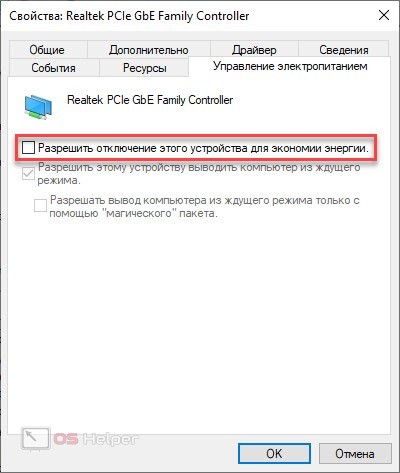
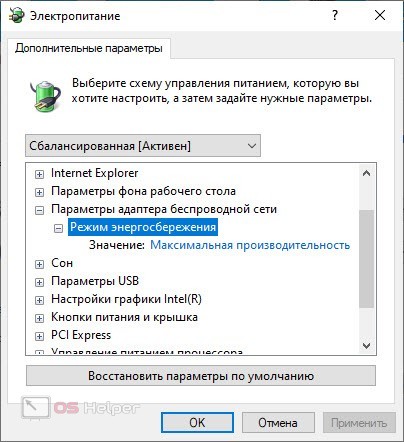
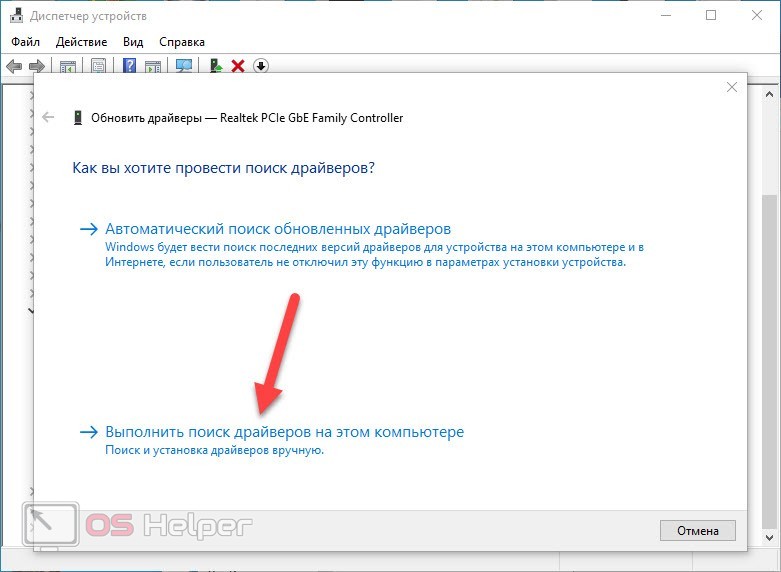
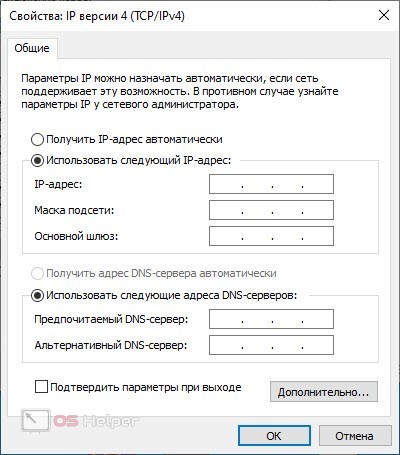
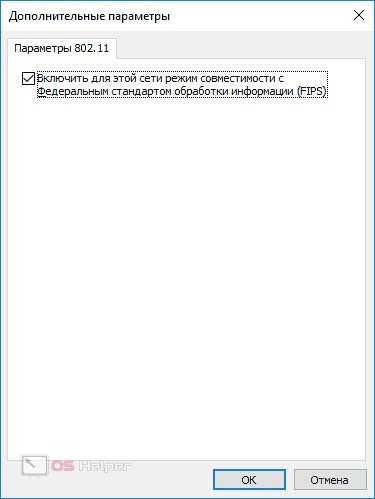








Здравствуйте, у меня всё осталось также. Я хотел узнать переустановка Виндоус может помочь?